iOS 9 jailbreak hibák a Pangu és Cydia Error 0A-ban, a cydia-cydo hibakód (2) és mások. Hogyan javítsuk ki őket
ElőzőÉppen tegnap beszéltünk arról, hogyan lehet feltörni az iOS 9-et iPhone-on és iPaden egy személyes példa segítségével, ma pedig a Pangu 9 hibáiról és a Cydiával kapcsolatos problémákról fogunk beszélni. Ha az iOS 9.0, 9.0.1 és 9.0.2 jailbreakelése során Pangu hibákat észlel, a Cydia nem jelenik meg vagy nem indul el (összeomlik a "Fájlrendszer előkészítése" alatt), üdvözöljük a cat.
Tartalom:
Először is győződjön meg arról, hogy az iOS 9 jailbreak előtt:
- Az „iPhone keresése” funkció le van tiltva.
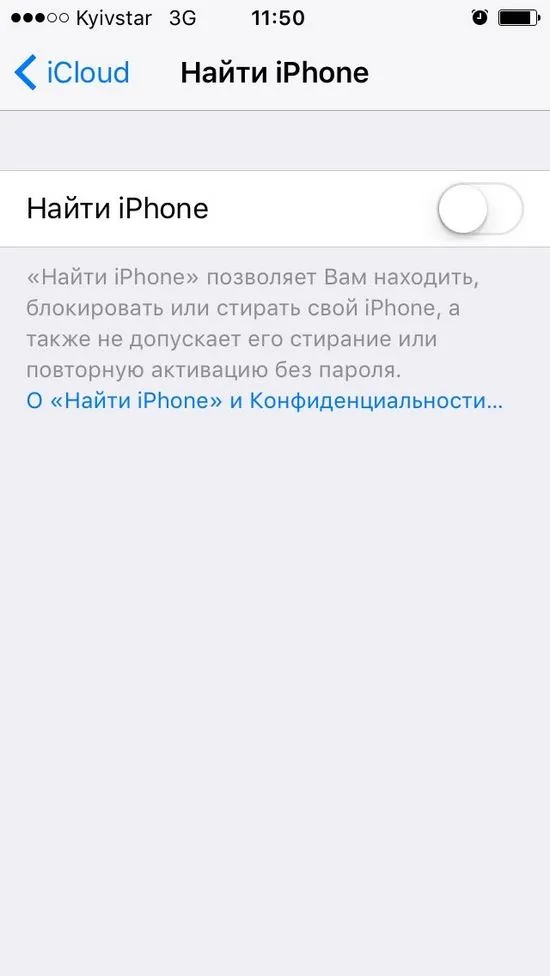
- Letiltotta a zárolási jelszót vagy a Touch ID-t és a jelszót (ujjlenyomat-szkennerrel rendelkező eszközökön).
- "Repülőgép mód" bekapcsolva.
Ha ezek az intézkedések nem segítettek, olvasson tovább.
1. Frissítse az iOS 9-et "éteren keresztül" (Wi-Fi-n keresztül)
Ha minden ajánlás ellenére vagy tudatlanságból frissítette iPhone-ját/iPadjét iOS 9-re "éteren keresztül" (Wi-Fi-n keresztül), akkor a Pangu 9-el való jailbreak minden kísérlete sikertelen lesz – a Cydia nem jelenik meg.
Ebben az esetben:
2. Hiba„Futási hiba” a Pangu 9 indításakor
Ha a „Microsoft Visual C
3. Pangu 9 "Hiba történt a környezet előkészítése során, hibakód – 0A" 45%-kal
Ha a jailbreak folyamat 45%-nál leállt, és a Pangu 9-ben megjelenik a "Hiba történt a környezet előkészítésekor, hibakód - 0A" hibaüzenet, akkor valószínűleg engedélyezve van a biztonsági mentési titkosítás az iTunesban.
4. A Pangu 9 "Start" gombja nem aktív.
Ez a probléma akkor fordul elő, ha a Pangu 9 segédprogram nem ismeri fel a csatlakoztatott eszközt. Az eszköz számítógéphez való csatlakoztatásával kapcsolatos problémával szemben: akár USB-kábellel, akár az iTunes-hoz mellékelt illesztőprogramokkal.
5. Pangu 9 „Installed iOS Public Beta Profile” hiba.
Ez akkor fordul elő, ha az „iOS Public Beta Profile” profil be van állítva az iPhone/iPad beállításaiban, és Ön részt vesz az iOS béta tesztelési programjában. Ezt a profilt törölni kell: "Beállítások -> Fő -> Profilok”, válassza ki a profilt, és törölje.
6. A Cydia nem jelenik meg iPhone/iPad készüléken az iOS 9 jailbreak után
Ha a Pangut hiba nélkül sikerült feltörni, de a Cydia ikon nem jelenik meg az iPhone/iPad asztalán az utolsó újraindítás után, és helyette a Pangu jelenik meg, indítsa el a stock Photos alkalmazást. Ezután indítsa újra a Pangu alkalmazást iPhone-ján, és engedélyezze az alkalmazás számára a Fotók elérését.
7. A Cydia nem indul el ("kirepül" a "Fájlrendszer előkészítése" alatt)
Ha a Cydia többszöri elindítása után a program összeomlik a fájlrendszer előkészítése közben, nincs más hátra, mint az iPhone/iPad visszaállítása az iTunes-ban, majd a beállítás újként és a jailbreak újrapróbálása.
8. Cydia hiba "/usr/libexec/cydia/cydo hibakódot (2) adott vissza".
Egy sikeresnek tűnő jailbreak után volt egy, de Cydia helyett az iPhone 5s asztali gépemen továbbra is Pangu volt.
A Cydia a tartalom és a beállítások törlése után megjelent, de a program minden indítása után egy piros hibaüzenet jelent meg: "/usr/libexec/cydia/cydo hibakódot (2) adott vissza".
Ezt a hibát csak akkor tudja kijavítani, ha ismét visszaállítja az iPhone/iPad eszközt az iTunes alkalmazásban (a tartalom és a beállítások törlése nem segít), és ismét a jailbreaket.
9. A Cydia alkalmazás beállításai nem jelennek meg
Mindez a PreferenceLoader hibája – kicsiegy segédprogram, amely lehetővé teszi a Cydia-alkalmazások beállításainak integrálását a szokásos iOS-beállításokba. A Pangu 9 megjelenésekor ez a segédprogram nem támogatta az iOS 9-et, így nem lehetett elérni az alkalmazás beállításait a Cydiából az iOS beállításaiból.
A PreferenceLoader probléma most már megoldódott. A segédprogram frissítve lett.
Amint láthatja, a Pangu 9 hibák és a Cydia-problémák, amelyek a jailbreak után jelentkeznek, nem kritikusak, és könnyen megoldhatók. A legtöbb esetben, ha a jailbreak sikertelen, újra vissza kell állítania iPhone/iPad készülékét az iTunes alkalmazásban, új eszközként kell beállítania, és újra meg kell próbálnia a gyári beállítások visszaállítását.
Ne felejtsen el biztonsági másolatot készíteni az iCloudról és az iTunesról a visszaállítás előtt, hogy a villogás után vissza lehessen állítani az adatokat.
Ha a fent leírt ajánlások nem segítettek, vagy a cikk nem írja le problémáját, írja meg a megjegyzésekben, közösen keressük a megoldást.
KövetkezőOlvassa el továbbá:
- Angelina Jolie frufru frufruval és frufru nélkül, hogyan formázd őket ebben a stílusban
- Alagsori bolhák a lakásban és hogyan lehet őket kiszedni
- Patkányok az autóban a motorháztető alatt, honnan származnak és hogyan lehet kiszedni őket
- Bolhák macskákban, kik ők és hogyan kell kezelni őket
- Azzal, hogy mit viseljünk flitteres ruhákat, hogyan kombináljuk őket, divatos képek fotói